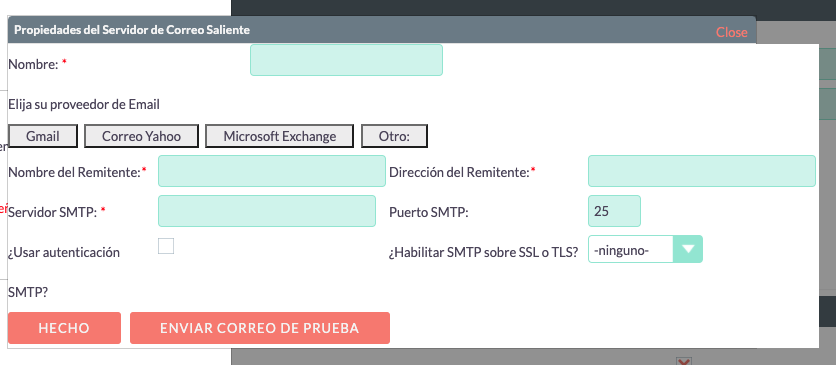Para poder recibir correos electrónicos en SuiteCRM, se puede configurar un servicio IMAP para poder visualizar los correos electrónicos en el sistema, y poder, entre otras cosas, vincularlos a cuentas, clientes potenciales, etc.
También podemos configurar, en este mismo proceso, las cuentas SMTP para poder enviar correos electrónicos en nuestro suiteCRM usando nuestra cuenta empresarial, de forma que podamos vincular un correo enviado a una cuenta o un contacto y que aparezca así en su historial.
Esta configuración se tiene que hacer por usuario, y solo permite visualizar los correos electrónicos al usuario que los configura, para crear cuentas de grupo se puede revisar este tutorial.
Podemos acceder a la configuración de las cuentas de correo de usuario, accediendo a nuestro Perfil en SuiteCRM, en la esquina superior derecha de la pantalla:
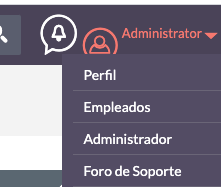
Una vez accedemos a nuestro perfil, en la pantalla principal del usuario, vamos al final de la página, apartado Configuración:
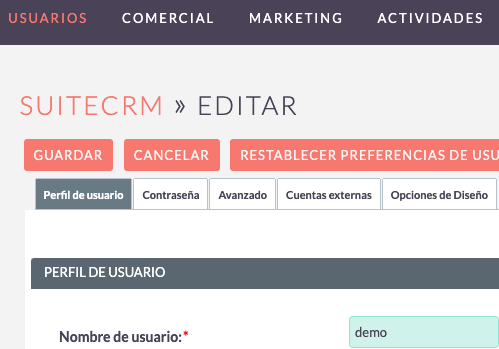
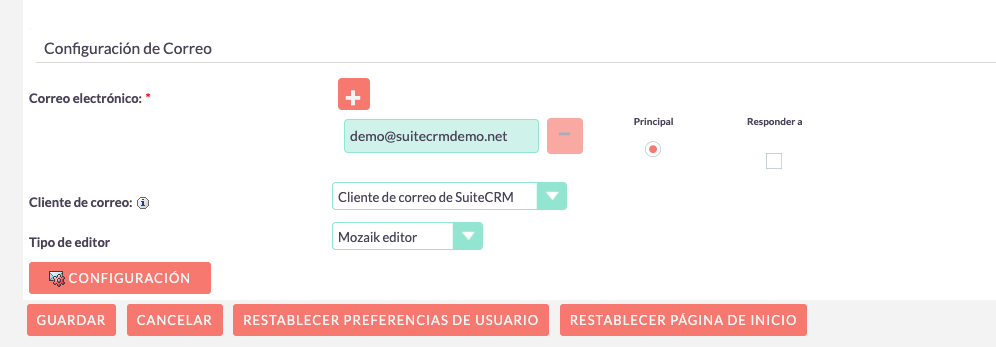
Pulsamos el botón rojo CONFIGURACIÓN, y nos aparecerá la pantalla de configuración de las cuentas de correo electrónico entrante y saliente. Aquí podemos configurar la forma en la que se comporta el correo electrónico (firmas, carpetas a visualizar y frecuencia de sincronización del correo), y en la pestaña Cuentas de Correo veremos como configurar el correo entrante y saliente asociados a nuestro usuario:
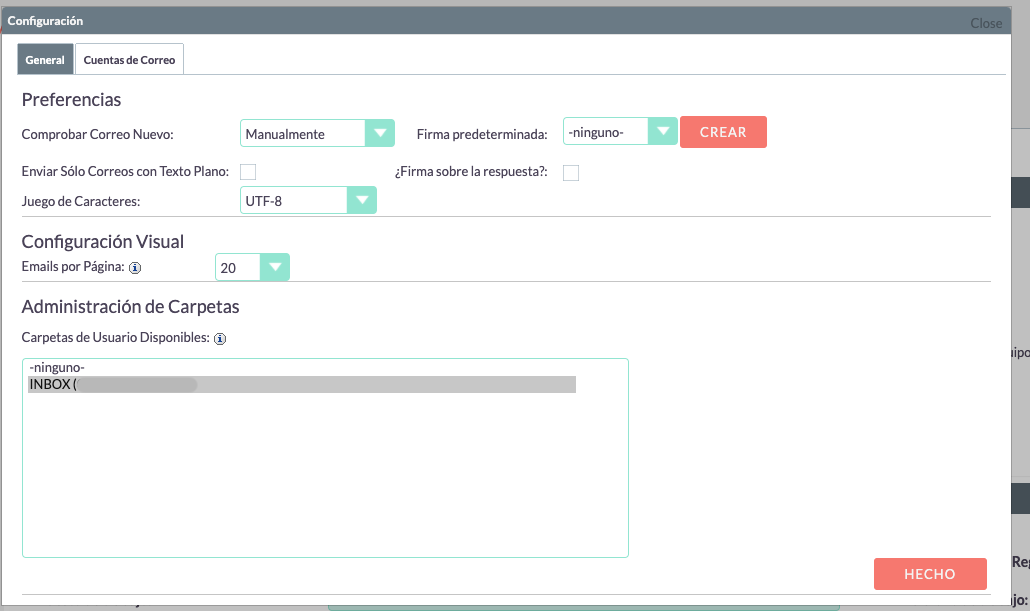
En la pestaña de Cuentas de Correo, seleccionaremos si queremos añadir una cuenta de correo entrante IMAP, o una cuenta de correo saliente SMTP. En caso que esté configurado el correo general del sistema (https://www.btactic.com/manual-suitecrm-administracion-correo-electronico/) lo veremos en la parte de servidores (en este caso system Gmail)
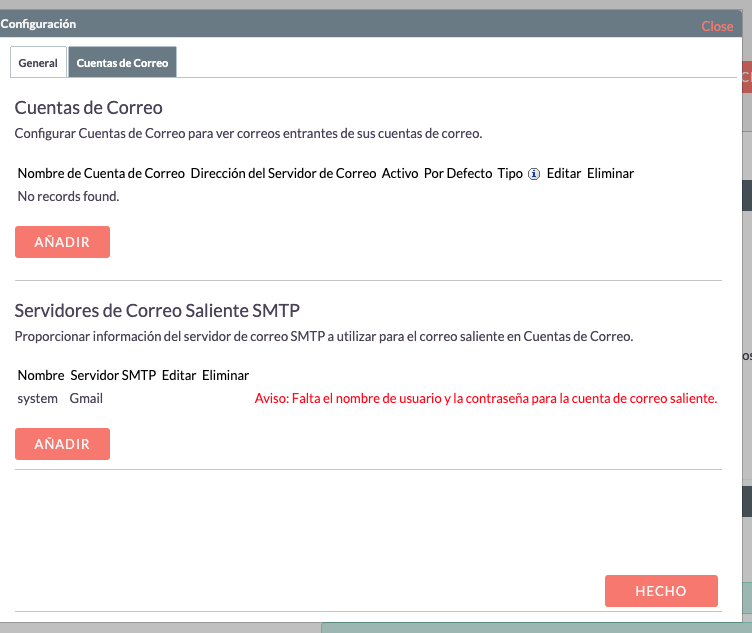
Primero configuramos el correo entrante IMAP, rellenando los campos que nos haya suministrado nuestro proveedor de correo electrónico, y seleccionado si es necesario, la cuenta SMTP que usaremos para hacer envíos.
Una vez completados los campos, podemos probar la configuración, y seleccionar las carpetas monitorizadas (por defecto INBOX o bandeja de entrada, pero podemos escoger las diferentes carpetas que tengamos en nuestro servidor de correo):
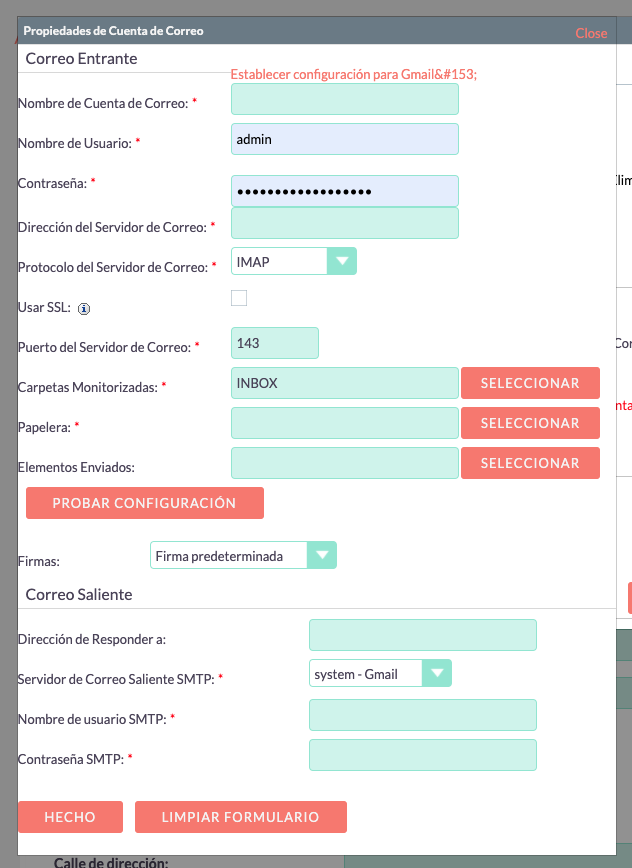
Para este paso, previamente tenemos que haber creado una cuenta SMTP, o que el administrador del sistema vincule un servidor SMTP general (por ejemplo si todos los usuarios están en el mismo servidor de correo empresarial):
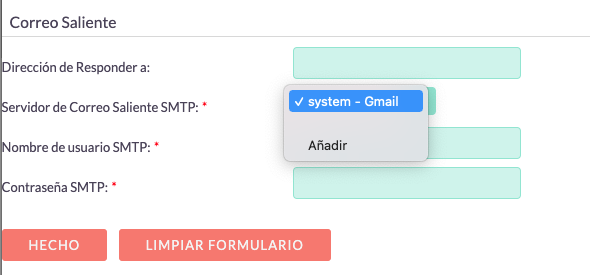
Ya podemos definir la firma predeterminada para los correos enviados usando esta cuenta IMAP, pero para ello necesitaremos también configurar un servidor SMTP, configuración que encontraremos añadiendo una cuenta SMTP saliente: